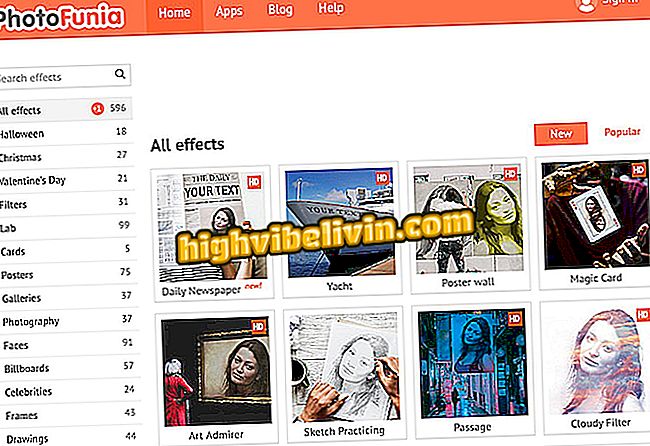Photoshop di telefon bimbit: bagaimana untuk membuat kolaj foto
Adobe Photoshop Express adalah aplikasi percuma yang membolehkan anda melakukan suntingan rumit pada telefon anda. Walau bagaimanapun, alat ini juga mempunyai fungsi yang mudah untuk membuat kolaj dengan foto. Ciri ini hadir dalam versi iPhone (iOS) dan telefon pintar Android, sesuai untuk membuat bingkai di mana beberapa gambar yang serupa atau dari perjalanan yang sama dilampirkan pada perhimpunan.
Kolaj Photoshop juga menerima huruf dengan fon yang bergaya, penapis dengan warna dan boleh dikongsi di rangkaian sosial. Lihat, dalam tutorial berikut, cara membuat montaj menggunakan Photoshop Express pada telefon anda.

Tutorial menunjukkan cara membuat kolaj dengan foto dari telefon anda menggunakan Photoshop Express
Bagaimana untuk membuang mata merah dalam foto dengan Photoshop untuk mudah alih
Langkah 1. Buka Photoshop Express dan sentuh pilihan "Seterusnya". Kemudian ketik "Mungkin Kemudian" untuk menggunakan aplikasi tanpa mendaftar masuk.

Pilihan untuk mengakses Adobe Photoshop Express pada mudah alih
Langkah 2. Pilih foto yang anda mahu gunakan dan sentuh pilihan "Selanjutnya". Di tetingkap seterusnya, pilih salah satu pola pemadam.

Pilihan untuk memilih foto dan buat kolaj di Photoshop Express pada mudah alih
Langkah 3. Sentuh ikon penapis untuk mengakses pilihan teduh yang ada. Kemudian pilih salah satu penapis dan sentuh ikon huruf "T", seperti yang ditunjukkan dalam imej di bawah.

Pilihan penapis untuk kolaj Photoshop Express
Langkah 4. Pilih salah satu corak kotak teks. Jika anda ingin mengedit frasa, sentuh dan taip apa sahaja yang anda mahu. Untuk meneruskan, sentuh ikon perkongsian di penjuru kanan sebelah atas skrin. Setelah selesai, sentuh pilihan untuk menyimpan imej ke pustaka mudah alih atau pilih salah satu pilihan perkongsian.

Pilihan untuk menambah frasa dan berkongsi kolaj yang dibuat dalam Photoshop Express
Ambil petunjuk untuk membuat kolaj bergaya menggunakan Adobe Photoshop Express pada telefon anda.
Apakah editor foto kegemaran anda? Komen pada.